Как узнать модель материнской платы в Windows 10 (Виндовс)
Как посмотреть материнскую плату на Виндовс? Если вы переустанавливали операционную систему и Windows не определил ваши устройства, то, возможно, вам понадобиться узнать модели плат для корректной установки драйверов.
Первый способ – визуальный
Сняв боковую крышку с системного блока, изучаем материнскую плату на предмет маркировки. Разные производители размещают название в разных точках платы.
Снимок показывает один из вариантов расположения маркировки.
Определение модели средствами операционной системы
Для этих целей подойдет командная строка (CMD.exe). Ее можно запустить, задав поиск в меню «Пуск».
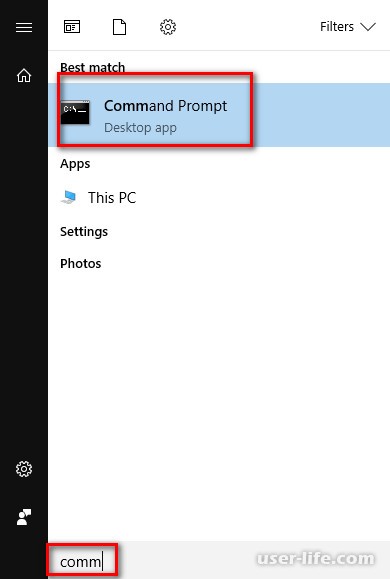
Информацию можно получить путем выполнения последовательно двух команд: в любом порядке
• wmic baseboard get product показывает значение модели материнской платы
• wmic baseboard get Manufacturer определяет производителя
Аналогичный вариант – использование надстроек операционной системы. Для этого необходимо вызвать утилиту msinfo32 путем нажатия сочетания клавиш Win + R и введения наименования компоненты в окно для выполнения.
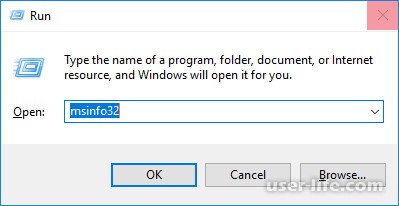
В корневом разделе программы есть поля, отражающие производителя и модель.
Определение модели программным способом
Самым оптимальным вариантом служит AIDA64. Это приложение позволяет получать различные характеристики оборудования. Программа AIDA64 – исключительно платная. Однако у нее есть бесплатный период использования на протяжении 30 дней – этого хватит, чтобы определить информацию для поиска драйверов.
При запуске AIDA64 в разделе «Системная плата» получаем необходимые сведения.
Бесплатным вариантом для анализа технических характеристик является программа CPU-Z. Утилита проста в обращение, распространяется на двух языках и есть для разной разрядности.
На закладке «Плата» (в русском варианте) наглядно видно модель и производителя платы.
Первый способ – визуальный
Сняв боковую крышку с системного блока, изучаем материнскую плату на предмет маркировки. Разные производители размещают название в разных точках платы.
Снимок показывает один из вариантов расположения маркировки.
Определение модели средствами операционной системы
Для этих целей подойдет командная строка (CMD.exe). Ее можно запустить, задав поиск в меню «Пуск».
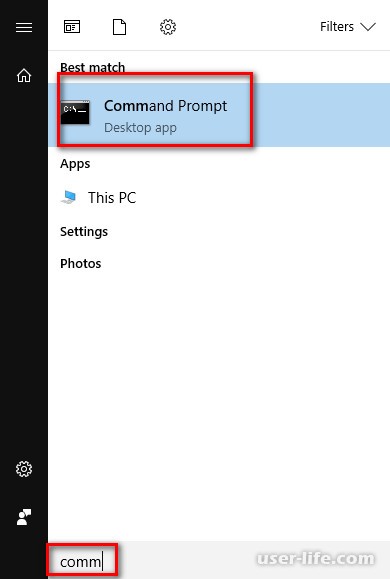
Информацию можно получить путем выполнения последовательно двух команд: в любом порядке
• wmic baseboard get product показывает значение модели материнской платы
• wmic baseboard get Manufacturer определяет производителя
Аналогичный вариант – использование надстроек операционной системы. Для этого необходимо вызвать утилиту msinfo32 путем нажатия сочетания клавиш Win + R и введения наименования компоненты в окно для выполнения.
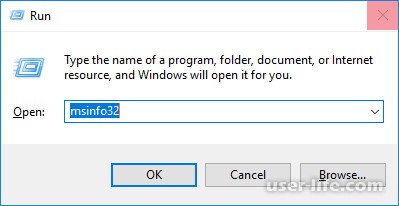
В корневом разделе программы есть поля, отражающие производителя и модель.
Определение модели программным способом
Самым оптимальным вариантом служит AIDA64. Это приложение позволяет получать различные характеристики оборудования. Программа AIDA64 – исключительно платная. Однако у нее есть бесплатный период использования на протяжении 30 дней – этого хватит, чтобы определить информацию для поиска драйверов.
При запуске AIDA64 в разделе «Системная плата» получаем необходимые сведения.
Бесплатным вариантом для анализа технических характеристик является программа CPU-Z. Утилита проста в обращение, распространяется на двух языках и есть для разной разрядности.
На закладке «Плата» (в русском варианте) наглядно видно модель и производителя платы.
Рейтинг:
(голосов:1)
Предыдущая статья: Как узнать код активации Windows 10
Следующая статья: Как пользоваться shareit: передача файла в программе
Следующая статья: Как пользоваться shareit: передача файла в программе
Не пропустите похожие инструкции:
Комментариев пока еще нет. Вы можете стать первым!
Популярное
Авторизация






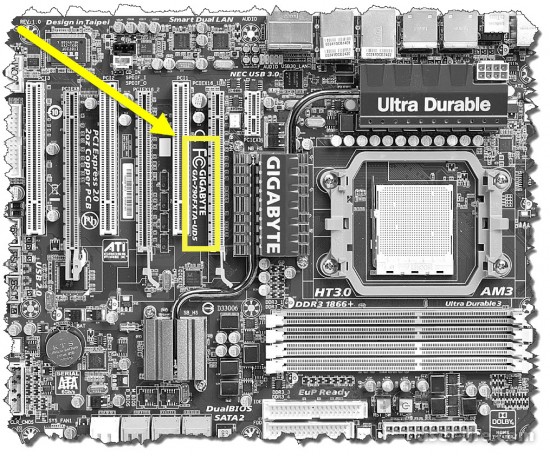
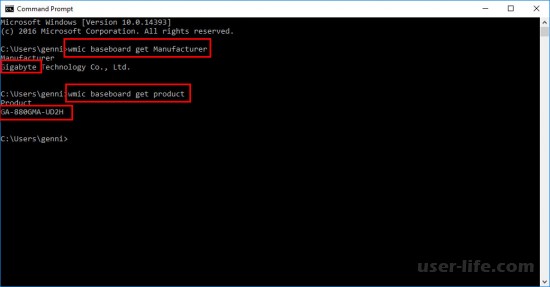
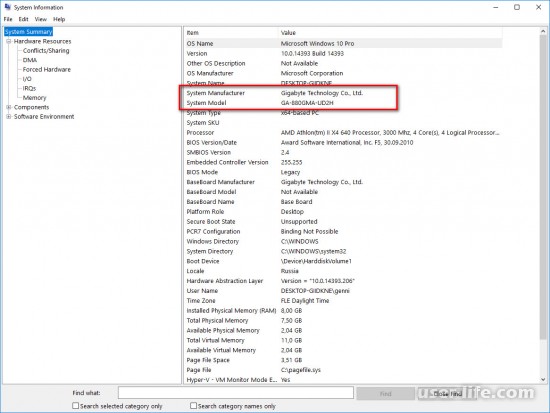
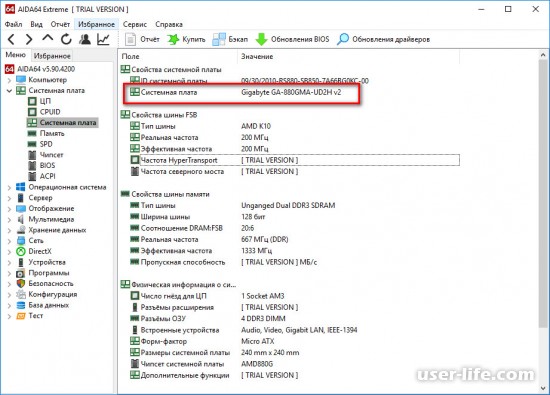
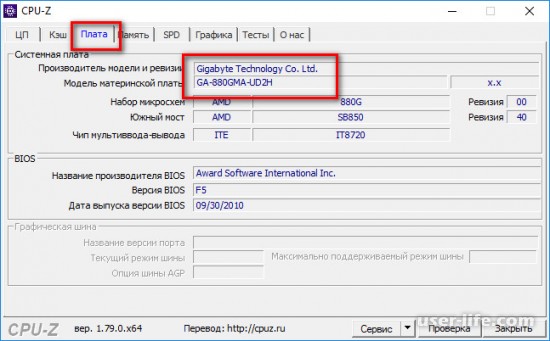




















Добавить комментарий!